Gün içinde aldığımız spam mesajların miktarı göz önüne alındığında, bunların üstesinden gelmek zaten zor. Ancak başka bir SIM eklediğinizde, bu tam bir kaostur. iPhone’daki Mesajlar uygulamasının, birden fazla SIM’e yönelik mesajları verimli bir şekilde yönetmeyi kolaylaştırabilecek küçük bir gizli özelliği vardır.
İOS 16’dan itibaren Mesajlar uygulaması, mesajlarınızı SIM’e göre görüntülemenize veya sıralamanıza olanak tanıyan küçük ve şık bir seçeneğe sahip oldu. İşte bu konuda bilmeniz gereken her şey.
Mesajları SIM’e göre Sıralamak için SMS Filtrelemeyi Etkinleştirin
Mesajlar uygulamasında mesajları SIM’e göre sıralayabilmek için SMS filtrelemeyi etkinleştirmeniz gerekir.
- iPhone’unuzda Ayarlar uygulamasını açın.
- Aşağı kaydırın ve ‘Mesajlar’ kutucuğuna dokunun.
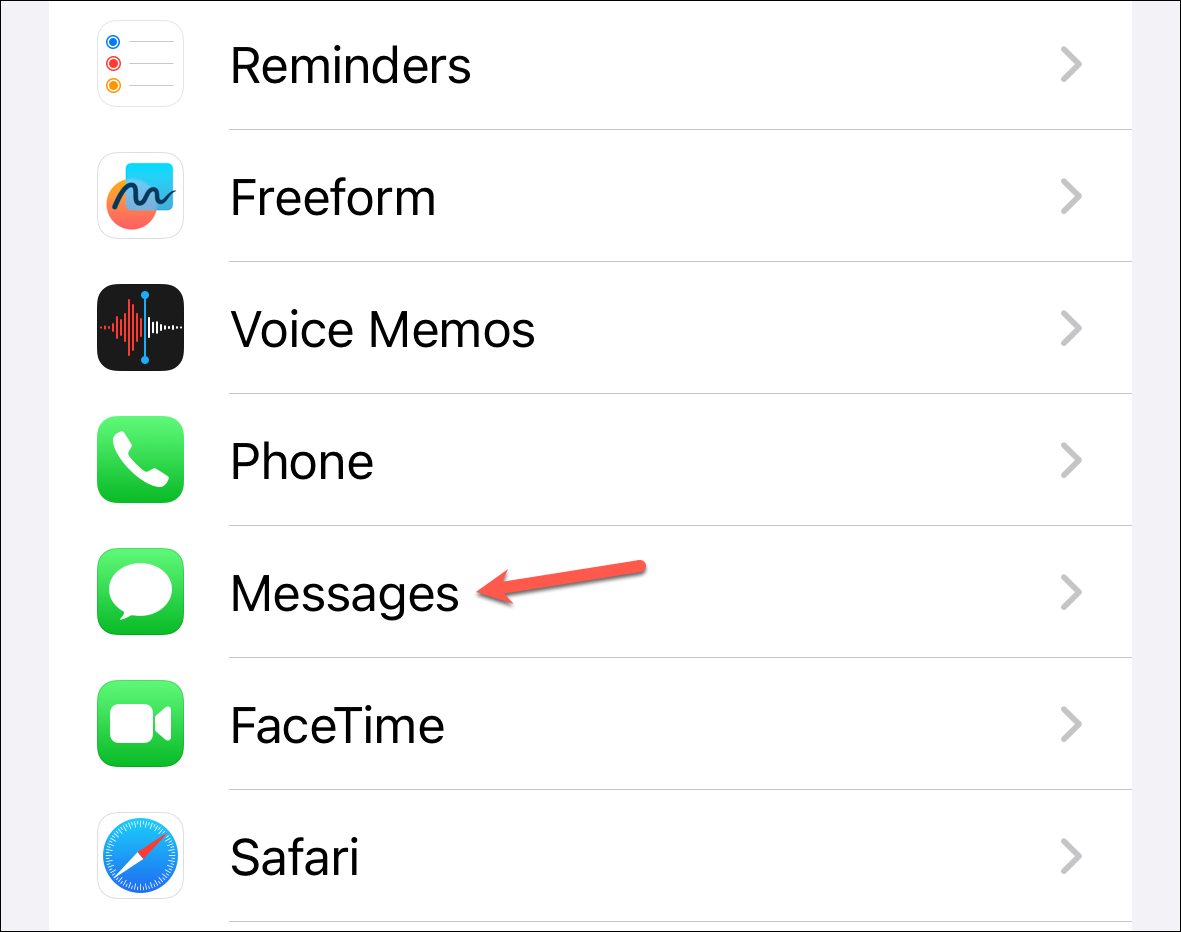
- Mesaj ayarlarında tekrar aşağı kaydırın ve ‘Bilinmeyen ve Spam’ seçeneğine gidin.
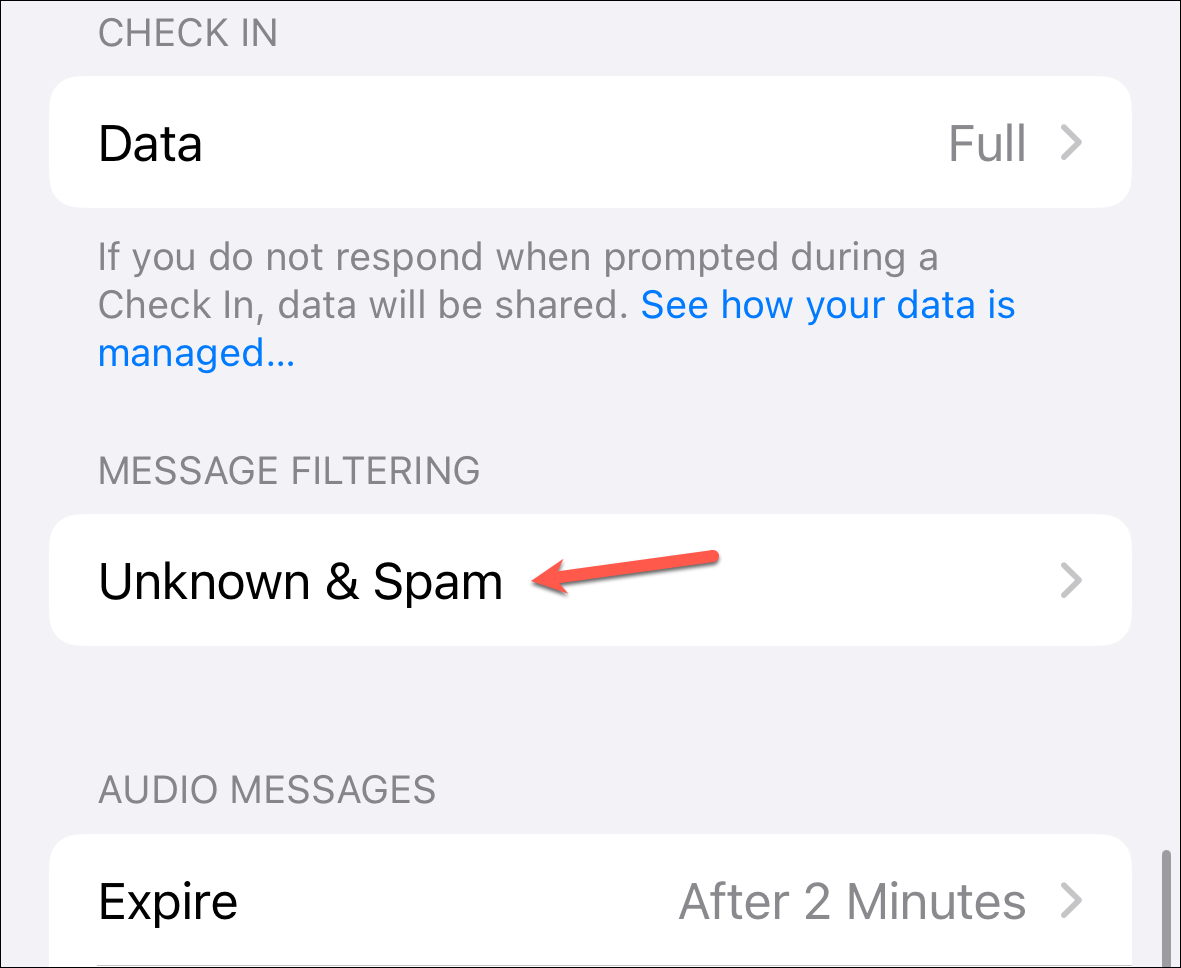
- Ardından, ayarı etkinleştirmek için ‘Bilinmeyen Gönderenleri Filtrele’ seçeneğini açın.
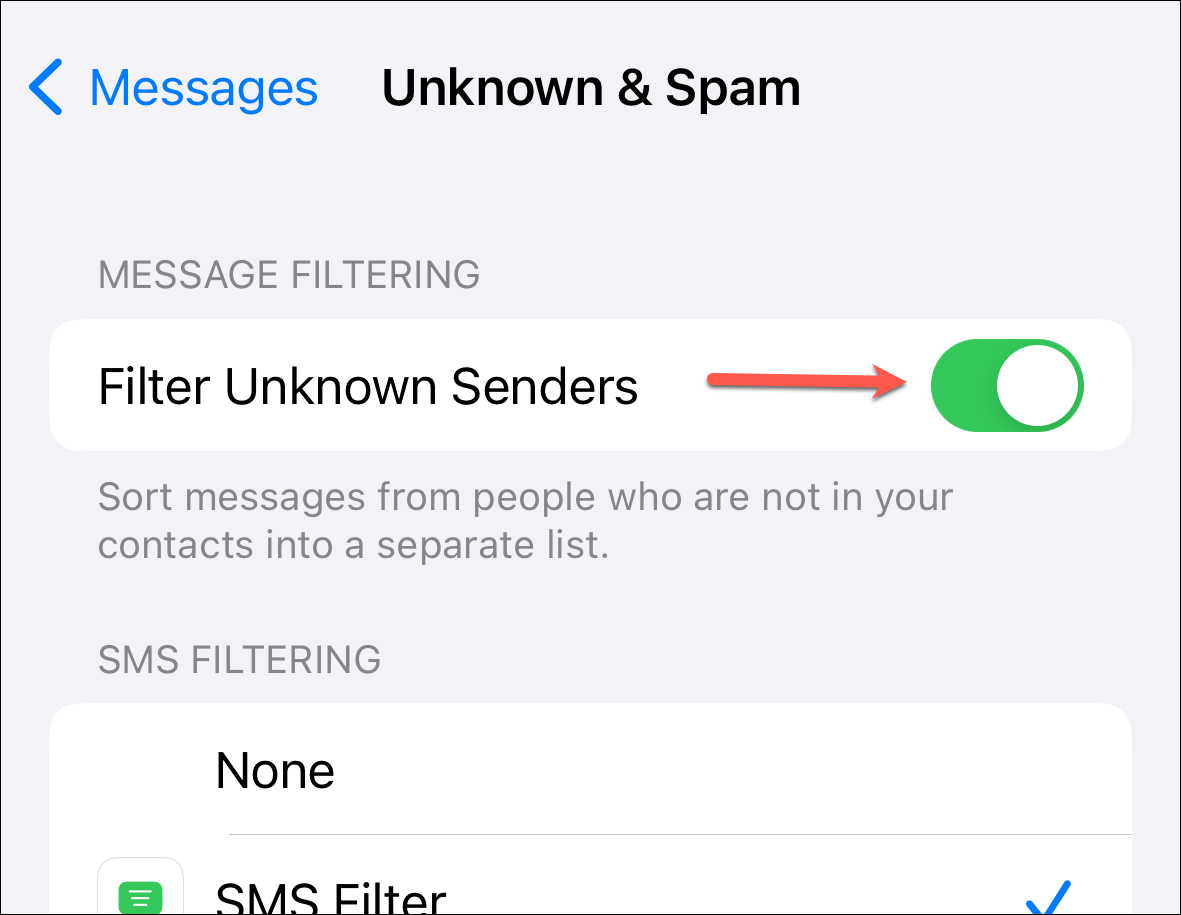
Mesajlar Uygulamasında Mesajları SIM’e göre sıralayın
SMS filtrelemeyi etkinleştirdikten sonra Mesajlar uygulamasında mesajları SIM’e göre sıralama seçeneğini göreceksiniz.
- iPhone’unuzda Mesajlar uygulamasını açın.
- Ekranın sağ üst köşesindeki ‘Üç Nokta’ya dokunun.
- Üç seçenek göreceksiniz: ‘Tüm Hatlar’ ve iki ayrı SIM. Mesajlarını görüntülemek istediğiniz SIM’i seçin.
- Mesajlar uygulaması artık siz tekrar geçiş yapana kadar yalnızca o hat için aldığınız mesajları gösterecek. Mesajları hangi SIM için görüntülediğinizin önemli olmadığını unutmayın; sabitlenmiş sohbetleriniz ne olursa olsun görünecektir.
İpucu: Mesajlar uygulamasında, mesajlarını görüntülediğiniz SIM ile ilgili herhangi bir gösterge yoktur. Bu nedenle, yalnızca bir hattaki mesajları görüntülediğinizi ve diğer hattan gelen mesajları kaçırdığınızı unutmak kolaydır. Her iki hat da sizin için önemliyse, önemli mesajları kaçırmamak için ayarı ‘Tüm Hatlar’ olarak bırakın.
İki SIM’i yönetmek, özellikle kişisel ve iş amaçlı iki farklı SIM kullanıyorsanız, zorluk yaratabilir. Ancak iPhone’daki SIM başına mesaj sıralamayla daha iyi idare edebilirsiniz.
 Arıza giderme ve nasıl yapılır bilgi sitesi
Arıza giderme ve nasıl yapılır bilgi sitesi

